Як видалити зморшки в Photoshop

Цей підручник покаже вам, як видалити зморшки в Photoshop. Але перш ніж ми почнемо, давайте поговоримо про зморшки на хвилину. Зоряні зморшки не негативно, вони передають довгу історію життя суб'єкта, де складалися складки та складки протягом багатьох років.
Незважаючи на суспільство, негативно бачить зморшки, як знак старіння. Однак нам не потрібно передавати наші грошові кошти за останній фантастичний зволожуючий журнал, коли у нас є технологія на нашій стороні, наприклад, найкращі Програмне забезпечення для редагування фотографій . Цей підручник продемонструє, як залишити текстуру шкіри самостійно, але розібравши певний вибір воронці ноги і тонізуючи вниз кілька глибших ліній може покращити свої постріли.
Якщо ви Fancy розширює ваш Photoshop CC Надмічення ще більше, перевірте нашу Підручники Photoshop Круглий час для більшого how-tos.


Важливо не повністю видалити всі зморшки, вони додають глибину та розмір до людини, як і хороший портрет. Залишаючи шкіру пори та волосся для обличчя (незалежно від того, наскільки малі та непомітні) є важливими для природних портретів. Але з ніжним використанням декількох зручних інструментів, ви можете отримати портретні предмети, які виглядають, як вони добре відпочивали, а, можливо, кілька років молодше.
Ви можете подивитися наведене вище відео для покрокового підручника або читати на письмовий посібник.
01. Зробити редагування неруйнівного

Перший крок - зробити редагування неруйнівним. Є кілька способів зробити це, але найпростішим способом є дублікат вашого фотографування. У Photoshop це Ctrl + J (" CMD + J на Mac). Таким чином, будь-які зміни, які ми робимо, можуть бути легко замасковані або м'яко змішані до незмінного шару нижче.
02. Зніміть зморшки з інструментом патча

Інструмент патча є потужним і недостатньоюваним інструментом, який чудово працює для вирізання існуючих дефектів у текстурах, але автоматично поєднується в нову текстуру у вибір. Натисніть і перетягніть, щоб розібратися навколо зморшки, наприклад, навколо шиї. Потім клацніть всередині вибору та перетягніть його до іншого розділу шкіри, щоб замінити зморшку (використовуйте сусідній шматок шкіри, щоб його шукати природним, як це копіює текстуру).
03. М'яко клонування очей мішки

Інструмент клону печаткою фарбував з областями з іншої частини вашої фотографії. Він повинен використовуватися економно з великою, м'якою щіткою та зниженою непрозорістю. Використовуйте це, щоб видалити важкі мішки під очима. Alt + натисніть Щоб визначити точку на верхній щоці, близьке до зморшок і встановити непрозорість щітки до 20 відсотків. Обережно запустіть щітку над зморшками кілька разів, поки сумки не трохи освітлені. Не знімайте їх повністю, тому що всі мають ці лінії, від новонароджених до старших.
04. Бажання плям
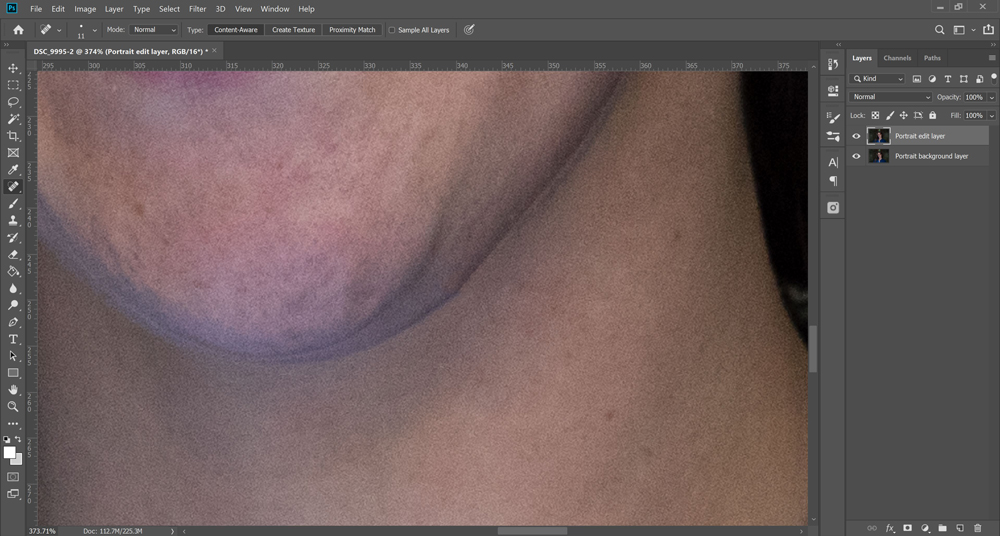
Інструмент Spot Lealing Spot - це чудовий спосіб видалити тимчасові плями та зморшки, які вони можуть викликати без необхідності робити ніякого важкого підйому. Цей інструмент автоматично видаляє плями, марки, бруд і пил швидко і легко. Ви також можете видалити бородавки, веснянки та молі, якщо ви так бажаєте, але краще залишити щось постійне і забрати лише те, що є тимчасовим з предмету.
05. Зменшення лиха

Цей крок трохи більш розвинений. Природні зморшки утворюються під підборіддя, коли ми посміхаємося, і, коли майже всі ми маємо це, деякі люди не люблять це. Найкраще не клонувати штампувати нову щелепну лінію з вашого предмета, тому що це підриває природну красуду суб'єкта, і вони зможуть сказати вам, що сильно відредагував свій портрет. Замість цього використовуйте фільтр Liquify, щоб м'яко переконати це створити, щоб об'єднатись і тим самим зменшити його вплив у портрет.
Використовуйте інструмент Freeze, щоб маскувати будь-які області, які ви не хочете викрутити фільтр, потім використовуйте велику, м'яку щітку, щоб повільно закликати дощ у напрямку до обличчя. Велика щітка допомагає перемістити всю щелепу, одночасно зберігаючи її структуру. Використовуйте інструмент штампів клону на 20 відсотків ще раз, щоб полегшити лінію підборіддя, щоб привернути увагу до цієї області.
06. Ніколи не розмийте шкіру

Порада бонус! Ключ номер один з портретним редагуванням ніколи розмити шкіру. Якщо суб'єкт має погану шкіру, то використовуйте інструменти вище, щоб видалити щось небажане або покращити те, що вже є. Але розмивання шкіри робить предмети виглядають пластиковими та нереалістичними - це просто не гарне вигляд і більшість фотографів і ретучерів, навіть Джо громадськість можуть помітити цю помилку на милю.
Читати далі:
- Кращі ноутбуки для Photoshop у 2020 році
- Як зробити фото колаж у Photoshop
- Найкращі альтернативи до Photoshop
Як - Найпопулярніші статті
Початок роботи з GRH CMS
Як Sep 12, 2025(Зображення кредиту: майбутнє) GRAG - це система управління контен�..
Створіть ефект старої школи
Як Sep 12, 2025(Зображення кредиту: Travis Knight) Ефект Anaglyph - це правильне ім'я для к�..
Створити сторінку цільової сторінки WebGL
Як Sep 12, 2025(Зображення кредиту: майбутнє) Створення WebGL 3D-цільової сторінки..
Як змінити розмір зображення в Photoshop
Як Sep 12, 2025Знаючи, як змінити розмір зображення в Photoshop - це фундаментальна майсте..
Як поєднати 3D та комічне мистецтво в Збрансі
Як Sep 12, 2025Page 1 з 2: Сторінка 1 Сторінка 1 Сторінка 2 ..
Як використовувати веб-шрифти
Як Sep 12, 2025Нижче наведено витяг, взяті з підручника Webfont Bram Stein. Купит�..
Майстер негативний фарбування в акварелі
Як Sep 12, 2025Негативна картина відноситься до фарбування негативний простір що визначає позитивні форми. Це..
Як отримати свою модель Zbrush у Maya
Як Sep 12, 2025Для цього Майя підручник Я збираюся показати вам, як я отримав ..
Категорії
- AI & машинне навчання
- AirPods
- Амазонка
- Amazon Alexa & Amazon Echo
- Амазонка Alexa & Амазонка Ехо
- Amazon Вогонь TV
- Amazon Prime відео
- Android
- Android телефони та планшети
- Телефони та планшети Android
- Android TV
- Apple,
- Apple App Store
- Apple, Apple, HomeKit & HomePod
- Apple Music
- Apple TV
- Apple, годинник
- Програма і веб-додаток
- Програми та веб -додатки
- Аудіо
- Chromebook & Chrome OS
- Chromebook & Chrome OS
- Chromecast
- Хмара & Інтернет
- Хмара та Інтернет
- Хмара та Інтернет
- Комп'ютери
- Комп'ютерна графіка
- Шнур різання & Потокове
- Різання шнура та потокове передавання
- Розбрат
- Дісней +
- зроби сам
- Електромобілі
- для читання книг
- Основи
- Пояснювачі
- Ігри
- Загальний
- Gmail
- Google Assistant і Google Nest
- Google Assistant & Google Nest
- Google Chrome
- Google Docs
- Google Drive
- Google Maps
- Google Play Маркет
- Google Таблиці
- Google Слайди
- Google TV
- Апаратне забезпечення
- ГБО Макс
- Як
- Hulu
- Інтернет-сленг і абревіатури
- IPhone & Ipad
- запалювати
- Linux,
- Мак
- Технічне обслуговування та оптимізація
- Microsoft Край
- Microsoft Excel
- Microsoft Office
- Microsoft Outlook
- Microsoft PowerPoint
- Microsoft команди
- Microsoft Word
- Mozilla Firefox
- Netflix
- Нінтендо перемикач
- Першорядне +
- PC Gaming
- Павич
- Фото
- Photoshop
- PlayStation
- Захист і безпека
- Конфіденційність та безпека
- Конфіденційність та безпека
- Підсумок продукту
- Програмування
- Малина Pi
- Червоний
- Рок
- Сафарі
- Samsung Телефони та планшети
- Samsung телефони та планшети
- Натяжні
- Smart Home
- Snapchat
- Соціальні медіа
- Простір
- Spotify
- труть
- Вирішення проблем
- TV
- Відео ігри
- Віртуальна реальність
- віртуальні приватні мережі
- Веб-браузери
- Wi-Fi і маршрутизатори
- Wifi & маршрутизатори
- Вікна
- Windows, 10
- Windows, 11
- Windows 7
- Xbox
- YouTube і YouTube TV
- TV YouTube & YouTube
- Збільшити
- Explainers







